如何在 Google Chrome 中基于每个站点启用/禁用深色主题?
谷歌浏览器在网页上提供强制暗模式设置已经有一段时间了。但是,无法单独选择要以浅色或深色主题查看的网站。现在这种情况发生了变化,因为 Google Chrome 开发人员正在开发一项新功能,让您可以在每个站点的基础上设置深色主题。我们将在本文中学习如何在 Google Chrome 上为特定网站启用或禁用深色主题。
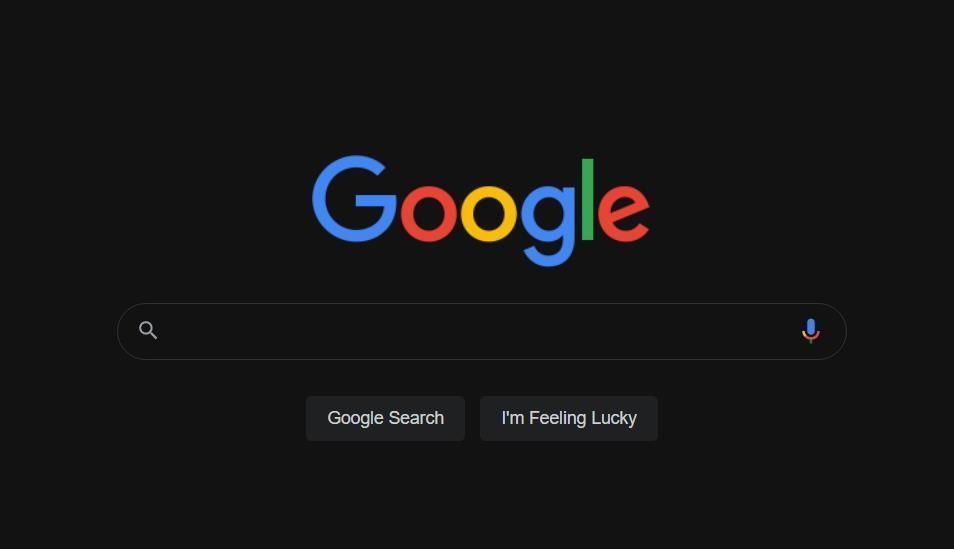
在 Chrome for Android 中基于每个站点使用深色主题
在我们开始之前,值得指出的是,在每个站点上使用深色主题的选项目前仅限于 Chrome for Android。由 Reddit 用户 u/Leopeva64-2首次发现,Chrome 开发人员目前正在浏览器的最新 Canary 版本中对其进行测试。如果一切按计划进行,该功能应该会出现在 Chrome 的稳定版本中。有了这个,这里是如何测试“启用/禁用站点自动变暗”功能的方法。
在 Chrome 中为单个网站启用或禁用深色主题
1. 打开 chrome://flags 并搜索“主题设置中的暗网站复选框”。您也可以将以下地址粘贴到 Chrome 的地址栏:
chrome://flags/#darken-websites-checkbox-in-themes-setting
2. 在这里,从 Chrome 标志旁边的菜单 中选择“启用”并重新启动浏览器。
3. 您现在将在 Chrome 的主题设置页面上找到一个新的“暗化网站”复选框。要访问 Chrome 的设置,请点击右上角的垂直三点图标,然后选择“设置”。
4. 在“设置”页面中,点击“主题”并选中“网站变暗”复选框。Chrome 现在将自动开始在所有网站上强制使用暗模式。
5. 要为特定网站启用或禁用暗模式,请访问该页面并从三点上下文菜单中选择“启用站点自动暗”或“禁用站点自动暗”。该按钮位于桌面站点切换下方。
6. 您还可以通过设置 -> 站点设置 -> 自动变暗网页内容为各个站点配置深色主题。在这里,您可以管理您允许或阻止的网站以遵循黑暗主题。
7. 点击列出的网站并选择“允许”或“阻止”以启用或禁用这些网站的强制暗模式。
8. 您还可以选择从此设置页面添加站点例外。您所要做的就是点击“添加站点例外”,粘贴/键入 URL,然后按“添加”以保存更改。
9. 这是chrome部落网站在谷歌浏览器中浅色主题和深色主题的对比。虽然您不应该期望 Chrome 的强制黑暗主题与原生实现一样完美,但它在大多数网站上仍然做得不错。
选择要在 Google Chrome 上以深色模式浏览的网站
选择启用或禁用深色主题将有助于用户在与 Google Chrome 的深色模式配合良好的网站上使用该功能。我们将不得不等待,看看这个方便的功能是否会在未来出现在桌面上。同时,您可以查看最佳的Google Chrome 提示和技巧,以充分发挥浏览器的潜力。

如何在Chrome浏览器中加速多标签页管理
使用高效标签管理工具,减少后台标签占用资源,提高浏览效率。

Chrome浏览器如何增强表单提交的速度
使用Chrome浏览器的优化技术,加速网页表单提交,提升用户交互效率和表单处理速度。

谷歌浏览器如何启用屏幕共享功能
讲解如何在Chrome浏览器中启用屏幕共享,适用于在线会议、远程协作和屏幕演示。
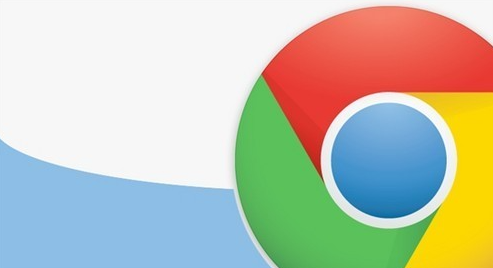
如何通过Chrome浏览器提高网页资源加载的顺序
通过提高网页资源加载的顺序,可以有效提升页面加载效率。Chrome浏览器支持优化资源请求顺序,优先加载关键资源,减少阻塞,显著加快网页加载速度。

谷歌浏览器怎么导出密码
谷歌浏览器怎么导出密码?下面小编给大家带来谷歌浏览器密码导出教程详解,大家快来看看了解一下吧。

edge浏览器兼容模式怎么设置
本篇文章给大家带来设置edge浏览器兼容性新手教程一览,希望能够给大家带来帮助。

google chrome下载的文件名显示乱码怎么办?<解决方法>
如何快速解决win 7下Chrome浏览器下载的乱码文件名问题?我们知道有些论坛附件在Chrome浏览器下载,文件名会显示为乱码。

如何修复Windows 10 中的“Chrome 安装因未指定错误而失败"?
作为一款简单轻量的浏览器,Windows 10用户通常更喜欢下载谷歌Chrome。不幸的是,他们中的一些人正面临着各种各样的问题,比如老鼠!WebGL在Chrome中遇到错误。

win7如何下载安装谷歌浏览器
win7如何下载安装谷歌浏览器?Chrome谷歌浏览器是目前使用人数、好评都比较高的一款浏览器了、深受用户的喜爱,追求的是全方位的快速体验。

苹果电脑下载的google chrome无法使用怎么办?<解决方法>
google chrome是一款可让您更快速、轻松且安全地使用网络的浏览器,相比于系统自带的浏览器很多使用苹果电脑的用户会选择该款浏览器。

如何下载旧版的Google Chrome
如何下载旧版的Google Chrome?众所周知,由于特殊原因,谷歌Chrome的官网在国内无法正常访问,所以我们无法从官网下载谷歌Chrome的正式版。

Ipad能安装Chrome浏览器吗?<安装方法介绍>
Chrome谷歌浏览器是目前使用人数、好评都比较高的一款浏览器了、深受用户的喜爱,追求的是全方位的快速体验,用起来方便,功能也非常强大。

如何在谷歌浏览器中更改扩展设置?
Google Chrome 浏览器的扩展库非常广泛。Chrome 允许您添加任意数量的扩展程序。话虽如此,有时可能很难找到可以更改 Chrome 扩展设置的页面。在 Chrome 扩展设置页面中,您可以执行删除当前、停用或激活当前扩展等功能。您甚至可以查看完整的 Chrome 扩展详细信息。
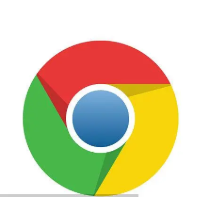
如何在谷歌浏览器中打开夜间模式
如何在谷歌浏览器中打开夜间模式?夜间模式功能现在可用于许多应用程序,并且已经使用了很长时间。

如何修复 Google Chrome 上的配置文件错误?<修复方法>
通常,当用户打开 Google Chrome 网络浏览器时,会注意到“发生配置文件错误”错误。它是浏览互联网的最佳网络浏览器之一。因为它支持一系列富有想象力的功能以提高效率。

如何降低 iOS 版 Chrome 中的数据使用量?
如果您的数据计划有限,监控iPhone数据使用情况可能是日常生活的重要组成部分。在浏览互联网时尤其如此,因为 来回飞来飞去的千字节和兆字节的数量迅速增加。为了让事情变得更简单,谷歌浏览器提供了带宽管理功能,允许您设置浏览器何时预加载网页。预加载网页可加快您的浏览器体验,并使用数据。
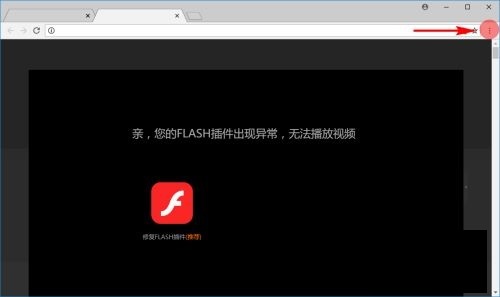
谷歌浏览器flash无法使用怎么办
你有没有在使用谷歌浏览器的时候遇到各种问题呢,你知道谷歌浏览器flash无法使用是怎么回事呢?来了解谷歌浏览器flash无法使用的解决方法,大家可以学习一下。

Brave vs Google Chrome:哪个浏览器更适合你?
谷歌Chrome和Brave浏览器你知道哪款更适合你吗,快来看看两者的差别,小编为你选出合适的一款





